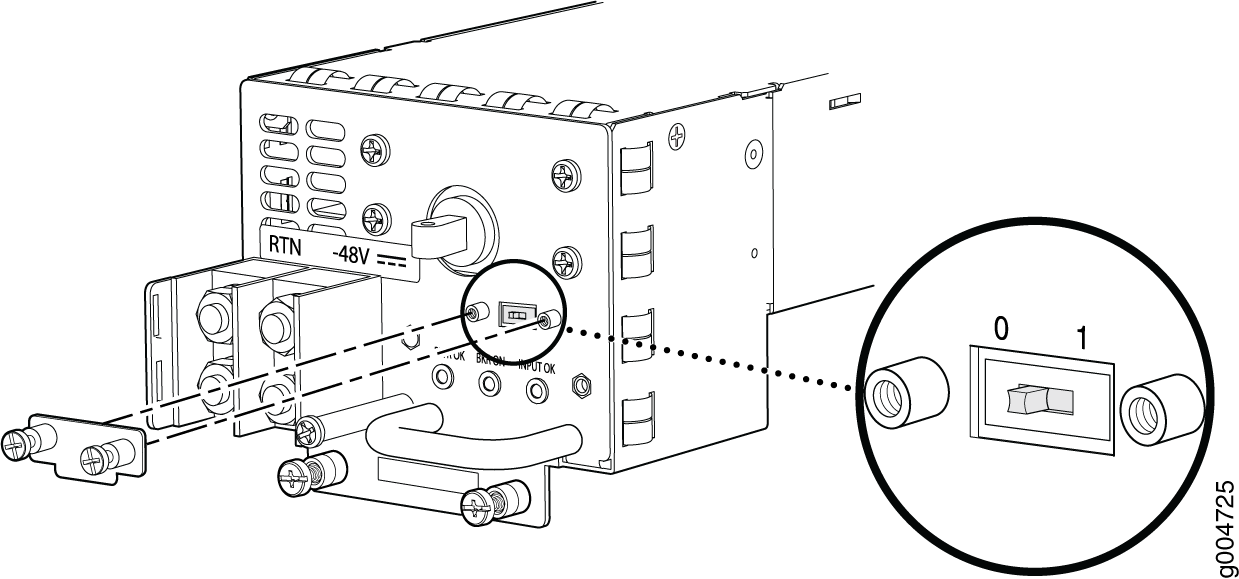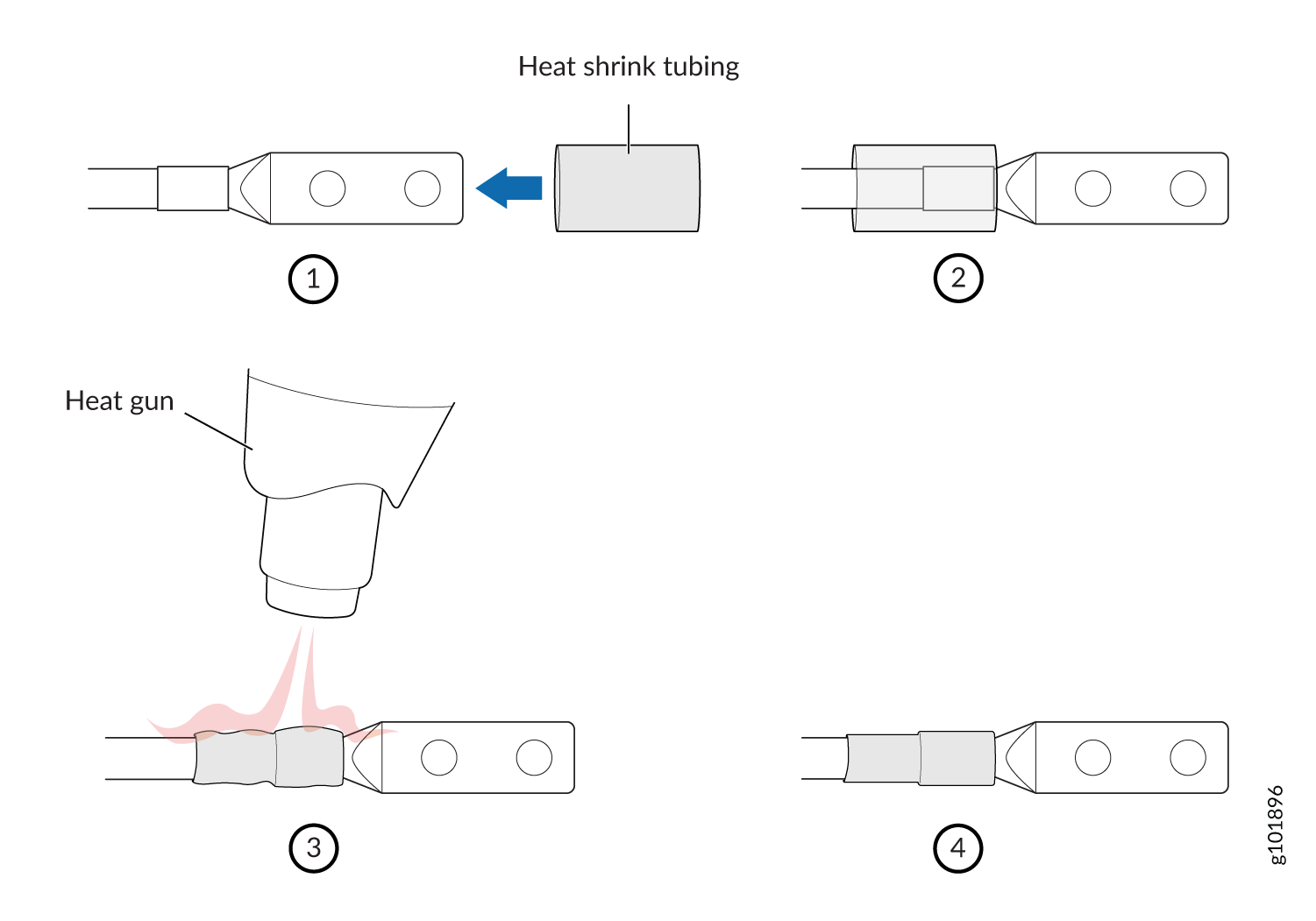EX9204を電源に接続する
アースをEXシリーズスイッチに接続
正常に動作し、EMI(電磁干渉)の要件を満たすには、スイッチに電源を接続する前に、EXシリーズ スイッチをアースに接続する必要があります。スイッチをアースに接続するには、スイッチシャーシの保護接地端子を使用する必要があります( 図2を参照)。
EXシリーズスイッチはアクセス制限された場所に設置し、シャーシが常に適切に接地されていることを確認する必要があります。EXシリーズスイッチは、シャーシ上に2穴の保護接地端子を備えています。各種EXシリーズスイッチの接地端子の位置については、 表1 をご覧ください。どのような状況においても、この接地接続を使用してシャーシの接地を行ってください。AC 電源システムの場合は、2 穴接地ラグ接続とともに、AC 電源コードの接地線も使用する必要があります。このテスト済みシステムは、2穴の保護接地端子を備えた、適用されるすべてのEMC規制要件を満たしているか、上回っています。
資格のある電気技師が、用意するアース ケーブルに適切なアース ラグを取り付けていることを確認します。ラグが正しく取り付けられていない接地ケーブルを使用すると、スイッチが損傷する可能性があります。
EXシリーズスイッチをアースに接続するために必要な部品と工具
EXシリーズスイッチをアースに接続する前に、スイッチに必要な部品と工具が揃っていることを確認してください。
表 1 は、接地端子の位置、接地ケーブルとラグの仕様、EXシリーズ スイッチをアースに接続するために必要な部品を示しています。
| スイッチ |
接地端子の位置 |
接地ケーブルの要件 |
アース ラグの仕様 |
ネジとワッシャー |
追加情報 |
|---|---|---|---|---|---|
| EX2200 |
シャーシの背面パネル |
14 AWG(2 mm²)、90°C以上のワイヤ、または地域の条例で許可されているもの |
Panduit LCC10-14BWLまたは同等品—提供されていません |
|
|
| EX2300-C |
シャーシの背面パネル |
14 AWG(2 mm²)、90°C以上のワイヤ、または地域の条例で許可されているもの |
Panduit LCC10-14AW-Lまたは同等品—提供されていません |
|
|
| EX2300279 |
シャーシの背面パネル |
|
|
|
|
| EX3200およびEX3300 |
シャーシの背面パネル |
14 AWG(2 mm²)、90°C以上のワイヤ、または地域の条例で許可されているもの |
Panduit LCC10-14BWLまたは同等品—提供されていません |
|
EX3200スイッチについては、 アースをEXシリーズスイッチに接続する前に従うべき特別な手順を参照してください。 |
| EX3400279 | シャーシの背面パネル |
14-10 AWG STR(2.5-6 mm²)、90°C以上のワイヤ、またはローカルコードで許可されている場合 |
Panduit LCD10-10A-Lまたは同等品—提供されていません |
|
|
| EX4200 |
シャーシの左側面 |
14 AWG(2 mm²)、90°C以上のワイヤ、または地域の条例で許可されているもの |
Panduit LCC10-14BWLまたは同等品—提供されていません |
|
アースをEXシリーズスイッチに接続する前に従うべき特別な手順を参照してください。 |
| EX4300 スイッチ(EX4300-48MP および EX4300-48MP-S スイッチを除く) |
シャーシの背面パネル |
14-10 AWG STR(2.5-6 mm²)、90°C以上のワイヤ、またはローカルコードで許可されている場合 |
Panduit LCD10-10A-Lまたは同等品—提供されていません |
|
|
| EX4300-48MP および EX4300-48MP-S スイッチ |
シャーシの背面パネル |
14-10 AWG STR(2.5-6 mm²)、90°C以上のワイヤ、またはローカルコードで許可されている場合 |
Panduit LCD10-14B-L、LCC10-BW-L、または同等品—提供されていません |
|
|
| EX4500およびEX4550 |
シャーシの左側面 |
14 AWG(2 mm²)、90°C以上のワイヤ、または地域の条例で許可されているもの |
Panduit LCC10-14BWLまたは同等品—提供されていません |
|
アースをEXシリーズスイッチに接続する前に従うべき特別な手順を参照してください。 |
| EX6210 |
シャーシの背面パネル(左側下) |
接地ケーブルは、給電ケーブルと同じゲージで、地域の条例で許可されているゲージでなければなりません。 |
Panduit LCD2-14A-Qまたは同等の—提供 |
|
|
| EX8208 |
シャーシの左側面 |
6 AWG(13.3 mm²)、90°C以上のワイヤ、または地域の条例で許可されているもの |
Panduit LCD2-14A-Qまたは同等の—提供 |
|
|
| EX8216 |
2つの接地端子:
手記:
2 つの保護接地端子のうち 1 つだけを使用してください。 |
2 AWG(33.6 mm²)、90°C以上のワイヤ、または地域の条例で許可されているもの |
Panduit LCD2-14A-Qまたは同等のを提供 |
|
|
| EX9204、EX9208、およびEX9214 |
シャーシの背面パネル |
6 AWG(13.3 mm²)以上の 1 本のワイヤ、90°C 以上のワイヤ、またはローカル コードに準拠するワイヤ 1 本 |
Thomas& Betts LCN6-14 または同等品—提供 |
|
EX9200スイッチの接地ケーブルとラグの仕様を参照してください。 |
| EX9251 |
シャーシの背面パネル |
12 AWG(2.5 mm²)、90°C以上のワイヤ、またはローカルコードに準拠するワイヤ—提供されていません |
Panduit LCD10-10A-Lまたは同等品—提供されていません |
10-32 ネジ 2 本(付属) |
EX9200スイッチの接地ケーブルとラグの仕様を参照してください。 |
| EX9253 |
シャーシの右側面 |
14-10 AWG(2-5.3 mm²)、90°C以上のワイヤ、またはローカルコードに準拠するワイヤ—提供されていません |
Panduit LCD10-14B-Lまたは同等品—提供 |
M5 なべネジ 2 本(付属) |
EXシリーズスイッチをアースに接続するために必要な工具:
-
静電放電接地ストラップ(付属)
-
ネジを締めるためのプラス(+)No.2 ドライバ。
AC電源を使用するEXシリーズスイッチは、地理的な場所に適したAC電源コードを使用して、スイッチ内の電源を接地されたAC電源コンセントに差し込むと、接地が強化されます。
アースをEXシリーズスイッチに接続する前に従うべき特別な指示
表 2 は、アースをスイッチに接続する前に従う必要のある特別な手順を示しています。
| スイッチ |
特別な指示 |
||||
|---|---|---|---|---|---|
| EX3200およびEX4200 |
EX3200およびEX4200スイッチの初期バリエーションの一部で、保護接地端子の横のラベルに記載されているジュニパーネットワークスのモデル番号が750-021xxx から750-030の場合xxx 10-24x.25インチのネジが必要です。 |
||||
| EX4200、EX4500、およびEX4550 |
スイッチをラックまたはキャビネットの 4 支柱に取り付ける場合は、スイッチをラックまたはキャビネットに取り付けてから、アース ラグをスイッチに取り付けます。
手記:
ラックの 4 支柱に取り付けられたスイッチの保護接地端子には、ラックが 27.5 インチの場合にのみ、左リア ブラケットのスロットからアクセスできます。(69.85 cm)から 30.5 インチ(77.47 cm)、ラックの前面と同じ高さにスイッチを取り付けるための奥行き、29.5 インチ。(74.93 cm)から 32.5 インチ(82.55 cm)スイッチを取り付けるための奥行き 2 インチ。(5.08 cm)ラックの前面からくぼんでいます。 図 1 を参照してください。
図 1:ラック
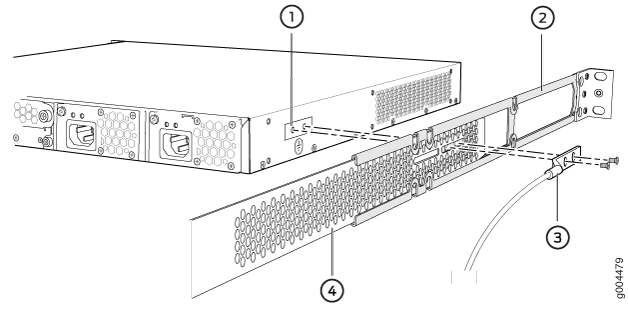 の 4 支柱に取り付けられたスイッチに接地ラグを接続 の 4 支柱に取り付けられたスイッチに接地ラグを接続
手記:
ブラケットは、アース ラグを取り付ける前にシャーシに取り付ける必要があります。(ブラケットは、保護接地端子が見えるように、シャーシから引き離した状態を示しています。 |
アースとEXシリーズスイッチの接続
アースをEXシリーズスイッチに接続するには:
-
資格のある電気技師がケーブル ラグをアース ケーブルに接続していることを確認します。
-
接地ケーブルの一端を、スイッチが取り付けられているラックなどの適切な接地に接続します。
-
ESD 接地ストラップを手首に着け、ストラップをスイッチの ESD 接地ポイントと接続します。
-
アース ケーブルに取り付けられたアース ラグを保護接地端子の上に置きます。 図 2 を参照してください。
図2:接地ケーブルをEXシリーズスイッチ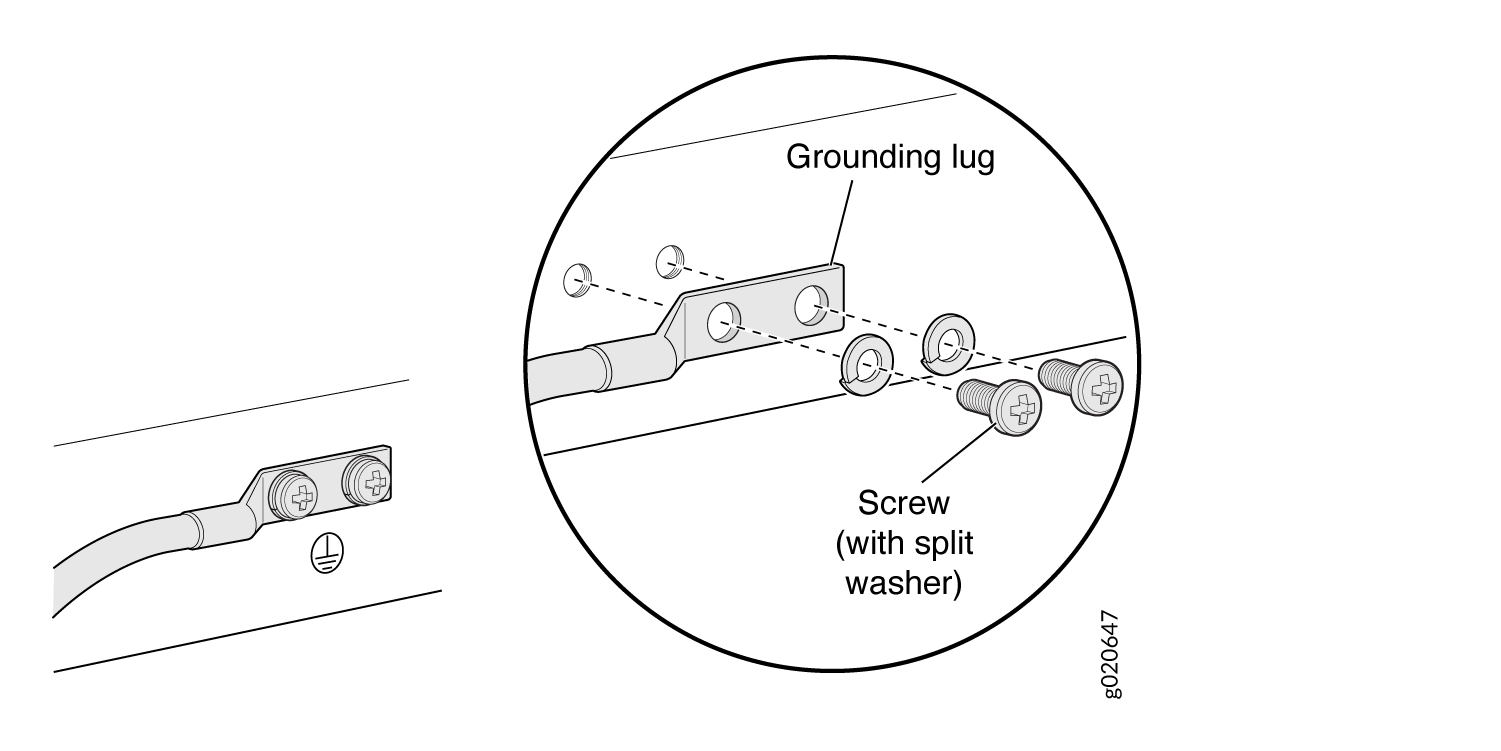 に接続する
に接続する
-
ワッシャーとネジでアース ラグを保護接地端子に固定します。
-
接地ケーブルは、他のスイッチ コンポーネントに触れたり、アクセスを妨げたりしないように、また、人がつまずくような場所に垂れ下がらないようにしてください。
参照
AC電源をEX9204スイッチに接続
スイッチに電源を接続する前に、以下を行ってください。
ESD(静電放電)による損傷の防止方法を理解していることを確認します。静 電放電による損傷の防止を参照してください。
デバイスシャーシがアースに接続されていることを確認します。
注意:シャーシに個別の接地線が必要な設置の場合は、スイッチを電源に接続する前に、資格のある電気技師にこの接続を完了してもらいます。アースを接続する手順については、 アースをEXシリーズスイッチに接続するを参照してください。
スイッチに電源装置を取り付けます。 EX9204スイッチにAC電源を取り付けるを参照してください。
スイッチに電源を接続するために、以下の部品と工具が揃っていることを確認します。
ESD接地ストラップ
電源コードは、お住まいの地域に適したものです(付属していません)。 EX9204スイッチのAC電源コードの仕様
電源コードは出荷時に付属していません。これらは別途購入する必要があります。
EX9204スイッチは、最大4つのAC電源で構成できます。
同じシャーシ内にAC電源とDC電源を混在させないでください。
各電源装置は、専用の AC 電源コンセントに接続する必要があります。
電源コードがスイッチコンポーネントへのアクセスを妨げたり、人がつまずく可能性のある場所に垂れ下がったりしないようにしてください。
AC 電源を EX9204 スイッチに接続するには( 図 3 を参照):
- ESD 接地ストラップを手首に着け、ストラップをシャーシの ESD ポイントと接続します。
- 電源装置がシャーシに完全に挿入され、しっかりとラッチされていることを確認します。EX9204スイッチにAC電源を取り付けるを参照してください。
- 必要に応じて、電源フェースプレートのアプライアンス インレットの横にある AC 入力スイッチをオフ(O)の位置に移動します。
- 電源コードのカプラーの端を、AC 電源フェースプレートの AC アプライアンス インレットに挿入します。
- AC電源コンセントに電源スイッチがある場合は、オフ(O)の位置に設定します。
- 電源コードプラグをAC電源コンセントに挿入します。
- AC 電源コンセントに電源スイッチがある場合は、オン(|)の位置に設定します。
- 電源装置のアプライアンス インレットの横にある AC 入力スイッチをオン(|)の位置に動かし、電源装置フェースプレートのステータス LED を確認します。電源装置が正しく取り付けられ、正常に機能している場合、 AC OK LED と DC OK LED は緑に点灯し、 PS FAIL LED は点灯しません。
- 残りの電源装置について、手順 2 から 9 を繰り返します。
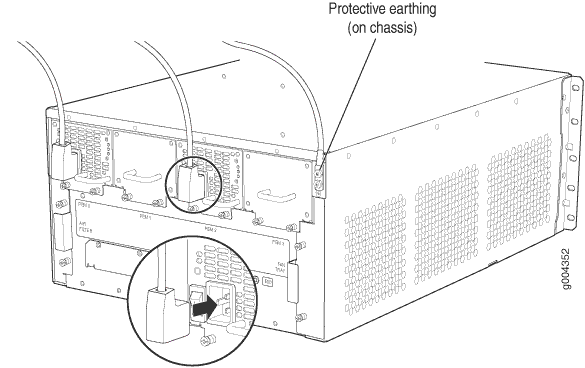 に接続する
に接続する
参照
AC電源を使用したEX9200スイッチの電源投入
スイッチの電源をオンにする前に、以下を確認してください。
これで、必要なスイッチ コンポーネントがすべて取り付けられました。
スイッチ構成の冗長動作をサポートするために必要な台数の電源装置が取り付けられていること。
スイッチを静電放電(ESD)による損傷から保護する方法を理解しています。静 電放電による損傷の防止を参照してください。
次の部品と工具が揃っていることを確認します。
ESDリストストラップ
PC などの外部管理デバイス
外部管理デバイスを コンソール ポートまたはイーサネット管理<に接続するためのケーブル ... プライマリルーティングエンジンモジュール(REモジュール)の>ポート。
管理デバイスをコンソール ポートに接続する方法については、 EX9200スイッチを管理コンソールまたは補助デバイスの接続を参照してください。管理デバイスをイーサネット管理ポートに接続する方法については、 EX9200スイッチをネットワークに接続してアウトオブバンド管理を参照してください。
スイッチの電源をオンにするには、次の手順を実行します。
電源装置の電源を入れた後、60秒以上待ってから電源を切ります。電源装置の電源を切った後、60秒以上待ってから電源を入れ直してください。
電源装置の電源を入れたときにシステムの電源が完全にオフになっている場合、電源装置の起動シーケンスが完了すると、RE モジュールが起動します。ルーティングエンジンの起動が完了し、システムの電源を再度オフにする必要がある場合は、まず CLI request system halt コマンドを発行します。
電源装置の電源をオンにした後、電源装置が正常に機能していることを示すために、電源装置の LED や show chassis 動作モードの CLI コマンドなどのステータス インジケータが表示されるまでに最大 60 秒かかることがあります。最初の 60 秒間に表示される可能性のあるエラー標識はすべて無視してください。
DC電源をEX9204スイッチに接続
DC 電源を EX9204 スイッチに接続する前に、以下を行ってください。
ESD(静電放電)による損傷を防ぐために必要な予防措置を講じているか確認します( 静電放電による損傷の防止を参照)。
スイッチのシャーシがアースに接続されていることを確認します。
注意:EMI(電磁干渉)要件を満たし、適切な動作を保証するには、EX9204スイッチを電源に接続する前に、アースに接続する必要があります。シャーシへの個別の接地線が必要な設置では、スイッチ シャーシの保護接地端子を使用して接地に接続します。別の接地線を使用してEX9204スイッチをアースに接続する手順については、 アースをEXシリーズスイッチに接続するを参照してください。
電源装置をシャーシに取り付けます。EX9204スイッチにDC電源を取り付けるを参照してください。
DC 電源を EX9204 スイッチに接続するために、以下の部品と工具をご用意ください。
ESD接地ストラップ
ケーブル ラグ(付属)が取り付けられた DC 電源ケーブル(付属していません)。
EX9204スイッチに付属するケーブルラグは、6AWG(13.3 mm2)電源ケーブル用のサイズです。用意する DC 電源ケーブルは、6 AWG(13.3 mm2)、最低 60°C のワイヤである必要があります。電源ケーブルとラグの周囲には、熱収縮チューブで絶縁体を取り付けることをお勧めします。
3/8インチ(9.5 mm)ナットドライバーまたはソケットレンチ
プラス(+)ねじ回し、No.1および2
マルチメータ
EX9204スイッチは、最大2つのDC電源で構成できます。
DC電源の手順を実行する前に、DC回路に通電していないことを確認してください。すべての電力を確実に切るために、DC回路用のパネルボードでサーキットブレーカーを探し、サーキットブレーカーのスイッチを OFF の位置にし、サーキットブレーカーのスイッチハンドルを OFF の位置にテープで固定します。
スイッチに電源を接続する前に、資格を持つ電気技師が、用意したアース ケーブルと電源ケーブルにケーブル ラグを取り付ける必要があります。ラグが正しく取り付けられていないケーブルは、スイッチを損傷する可能性があります(たとえば、短絡を引き起こすなど)。
同じシャーシ内にAC電源とDC電源を混在させないでください。
各電源入力フィードは、専用の DC 電源コンセントに接続する必要があります。
電源コードがスイッチコンポーネントへのアクセスを妨げたり、人がつまずく可能性のある場所に垂れ下がったりしないようにしてください。
DC 電源を EX9204 スイッチに接続するには( 図 6 を参照):
PWR OK LED を機能させるには、スイッチ ファブリック モジュールを取り付ける必要があります。
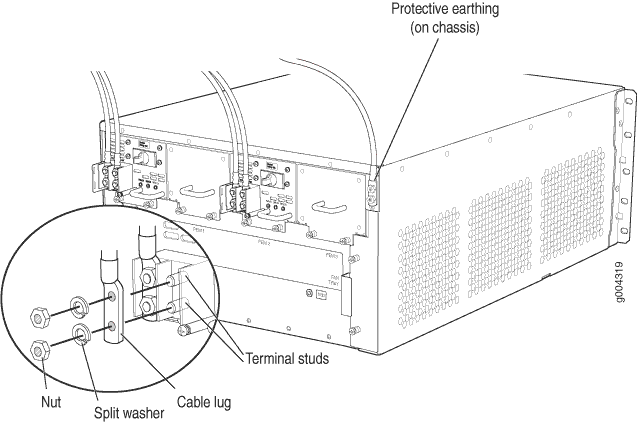 に接続する
に接続する
参照
DC電源を使用したEX9200スイッチの電源投入
スイッチの電源をオンにする前に、以下を確認してください。
これで、必要なスイッチ コンポーネントがすべて取り付けられました。
スイッチ構成の冗長動作をサポートするために必要な台数の電源装置が取り付けられていること。
ESD(静電放電)による損傷の防止方法を理解していることを確認します。静 電放電による損傷の防止を参照してください。
次の部品と工具が揃っていることを確認します。
ESDリストストラップ
PC などの外部管理デバイス
外部管理デバイスをコンソール(CONSOLE)ポートまたはイーサネット管理(<...>)プライマリルーティングエンジンモジュール(REモジュール)のポート。
管理デバイスをコンソール ポートに接続する方法については、 EX9200スイッチを管理コンソールまたは補助デバイスの接続を参照してください。管理デバイスを管理ポートに接続する方法については、 EX9200スイッチをネットワークに接続してアウトオブバンド管理を行うを参照してください。
スイッチの電源をオンにするには、次の手順を実行します。